1、首先打开eclipse

2、将这个欢迎页面关闭

3、点击File
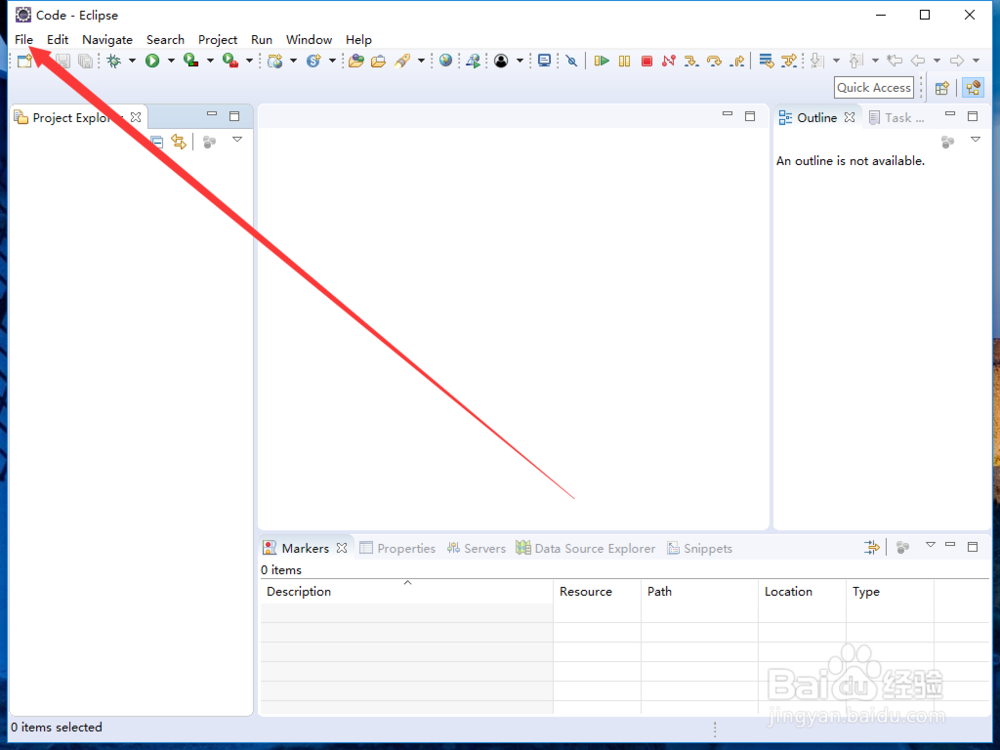
4、点击new project ==》other

5、点击Java project
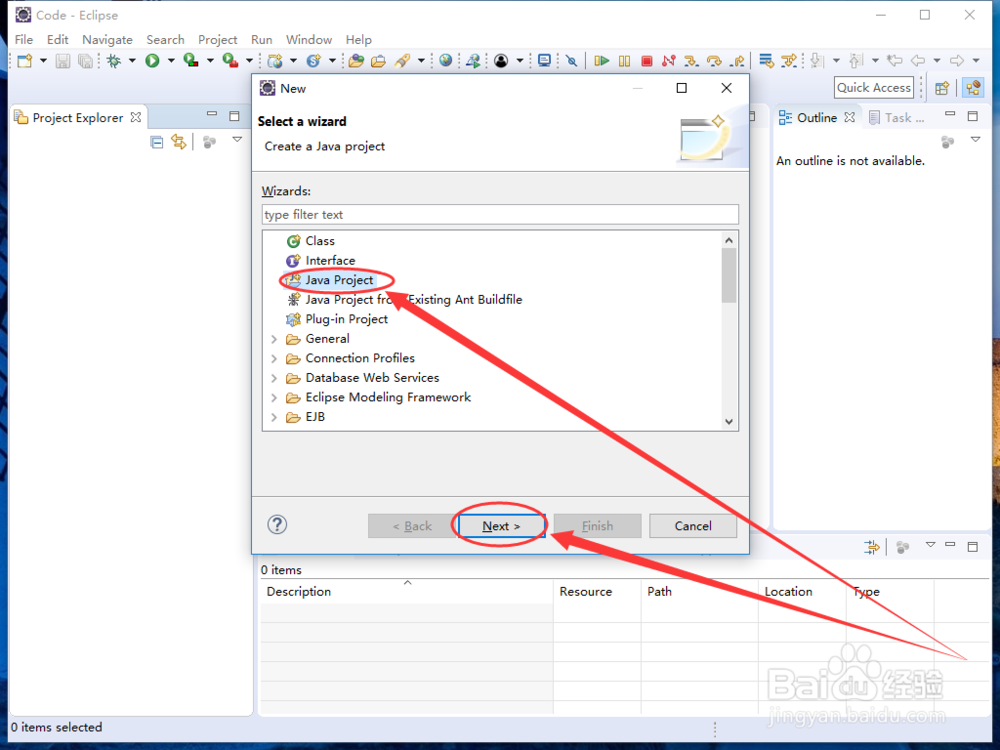
6、输入工程的名字,然后点击finish
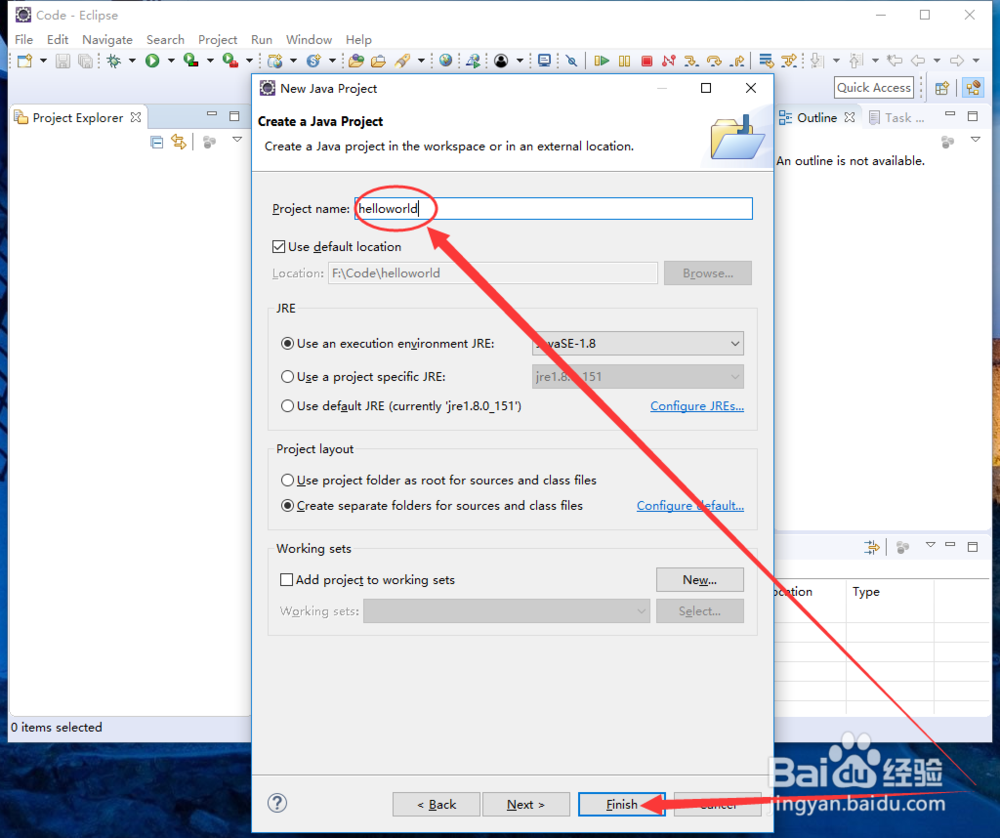
7、在弹出的窗口选NO
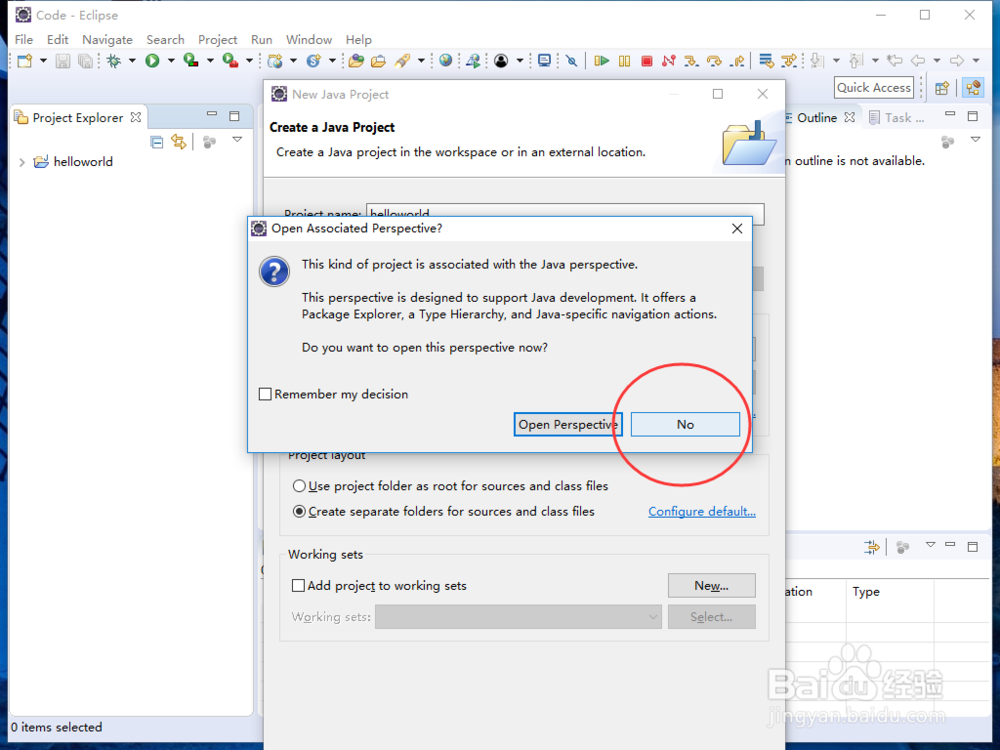
8、工程已经建好,差添加工程文件
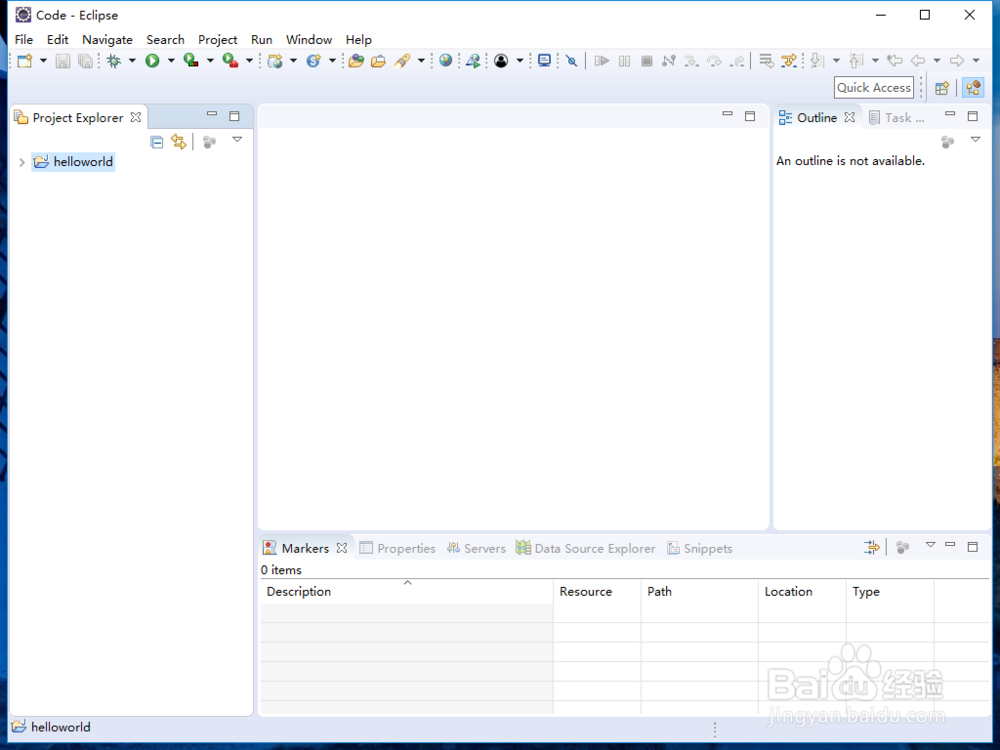
9、我们new ==》file来创建一个文件
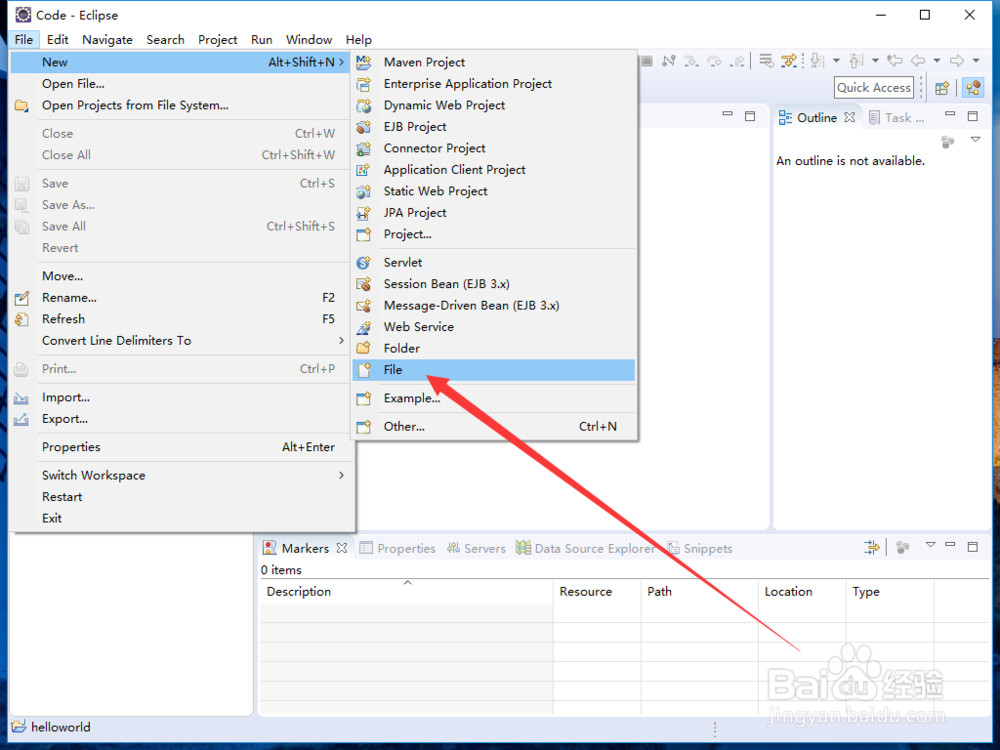
10、这里我们取名字为hello.java

11、然后在新建的文件中输入Java代码==>我采用的是hello world例子
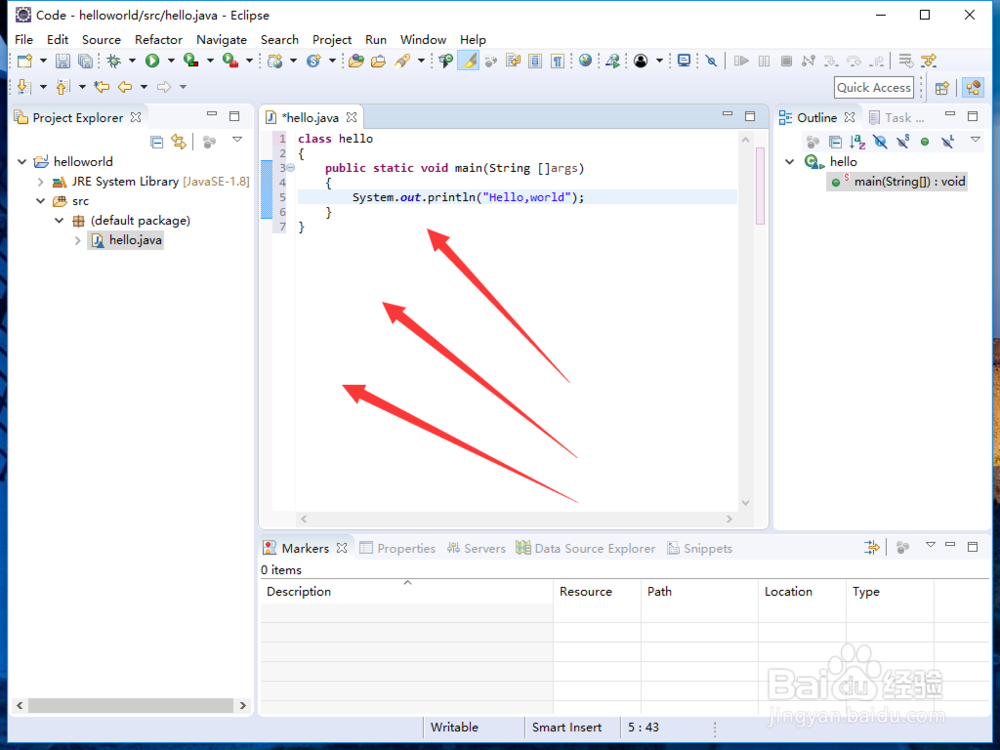
12、点击运行,点击确定

13、下面的控制台就会出现结果!

时间:2024-10-12 10:55:25
1、首先打开eclipse

2、将这个欢迎页面关闭

3、点击File
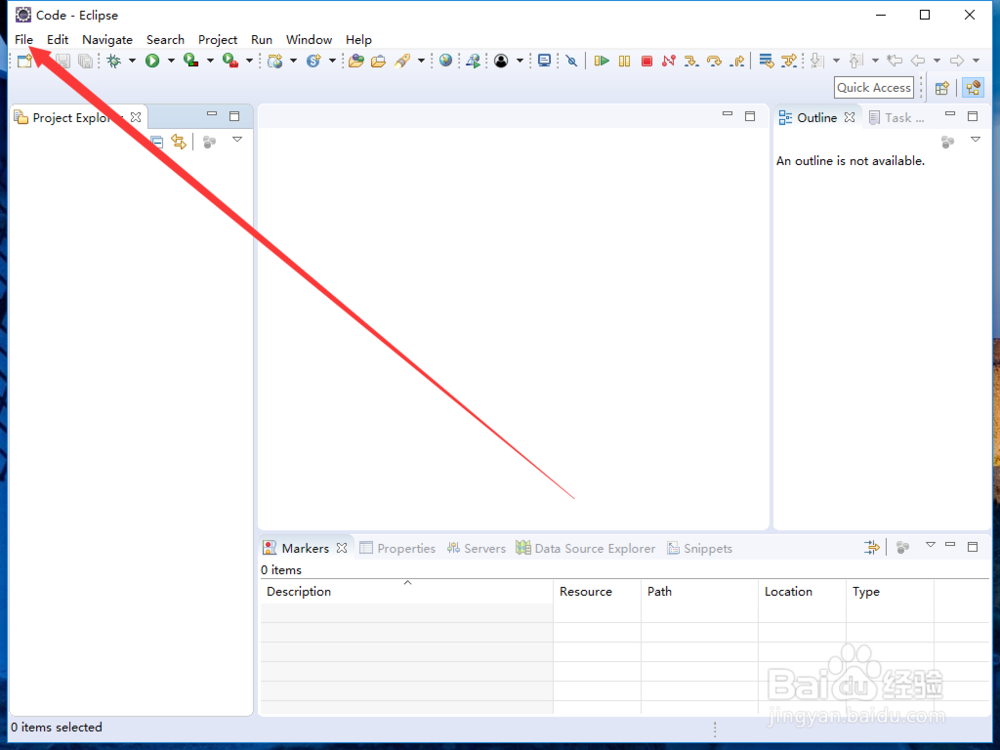
4、点击new project ==》other

5、点击Java project
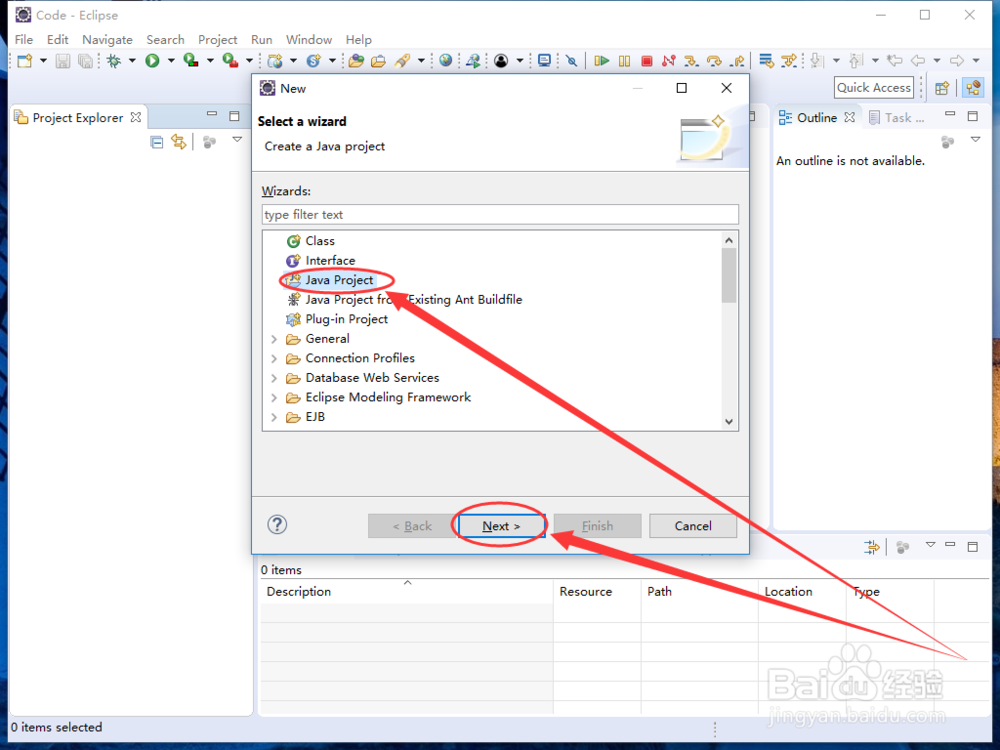
6、输入工程的名字,然后点击finish
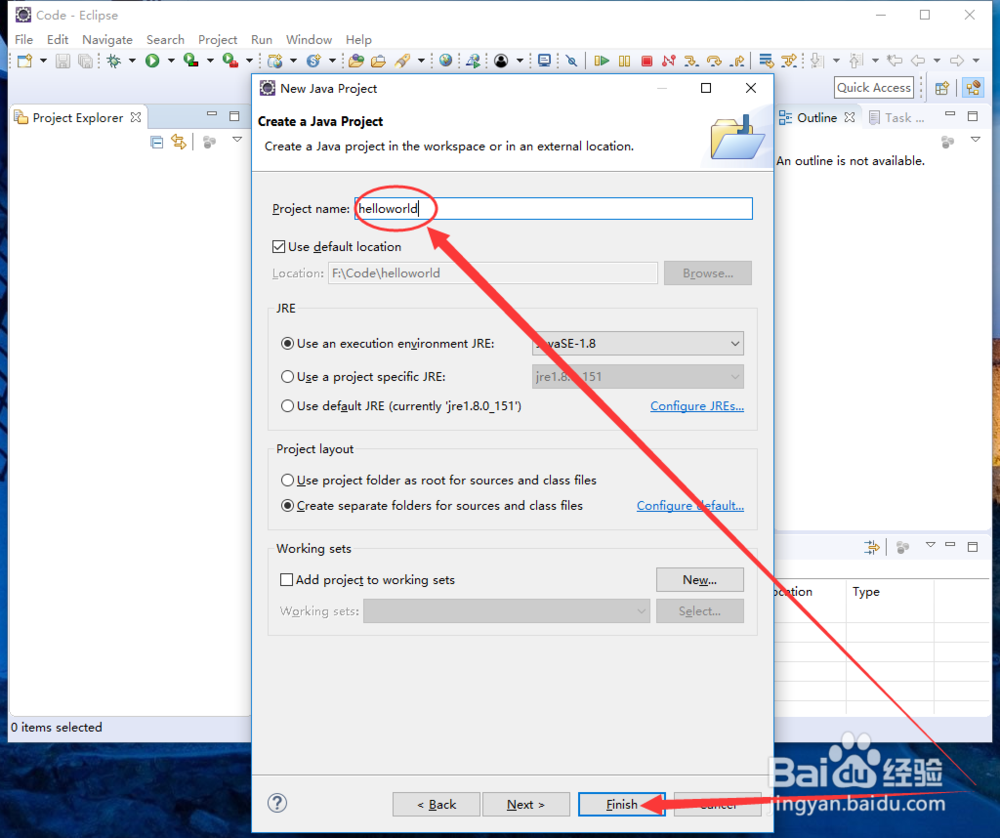
7、在弹出的窗口选NO
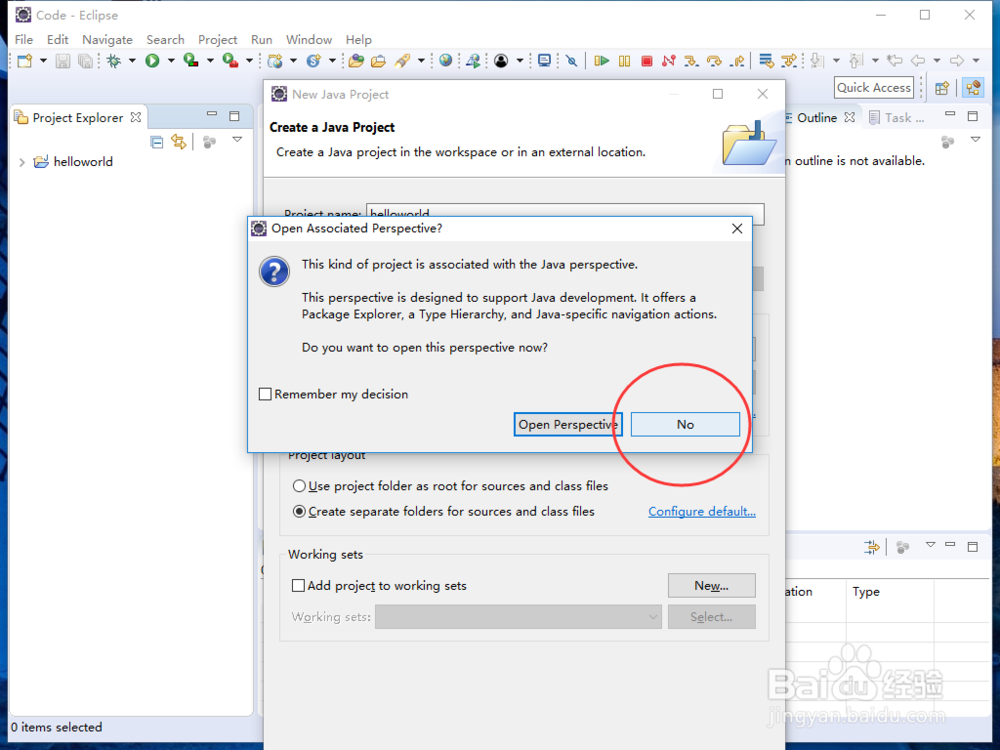
8、工程已经建好,差添加工程文件
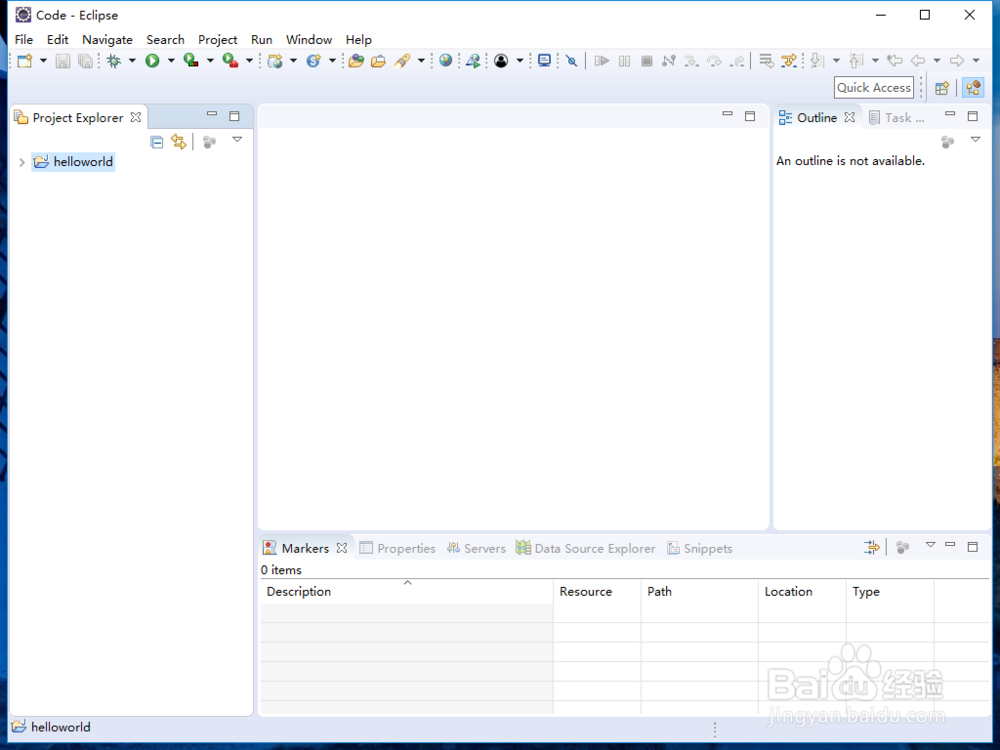
9、我们new ==》file来创建一个文件
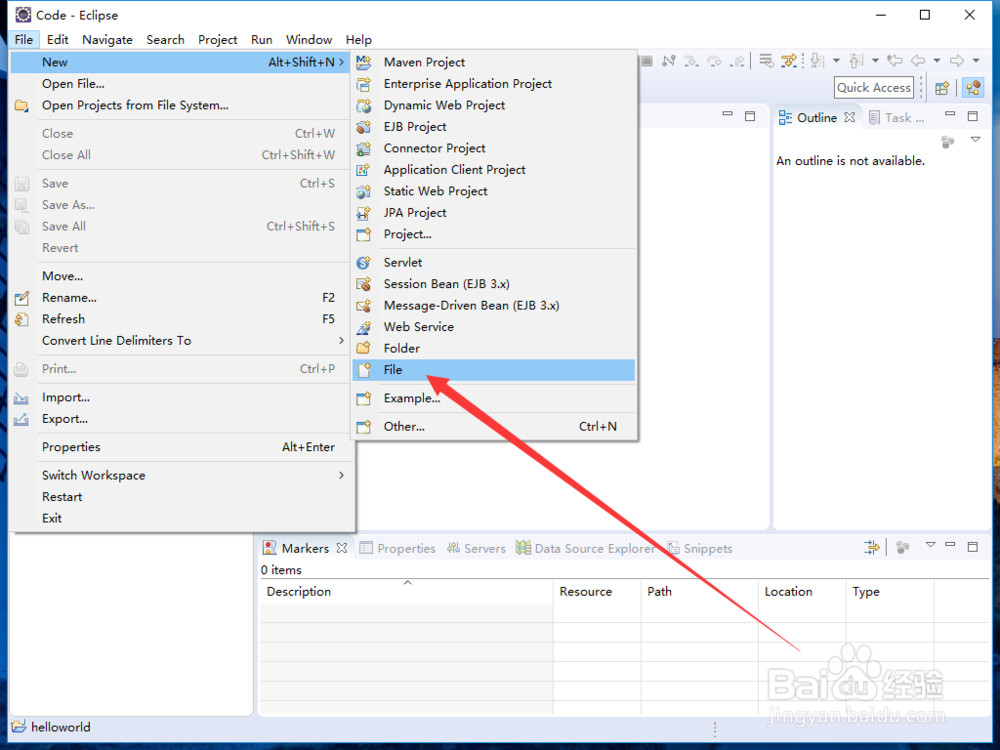
10、这里我们取名字为hello.java

11、然后在新建的文件中输入Java代码==>我采用的是hello world例子
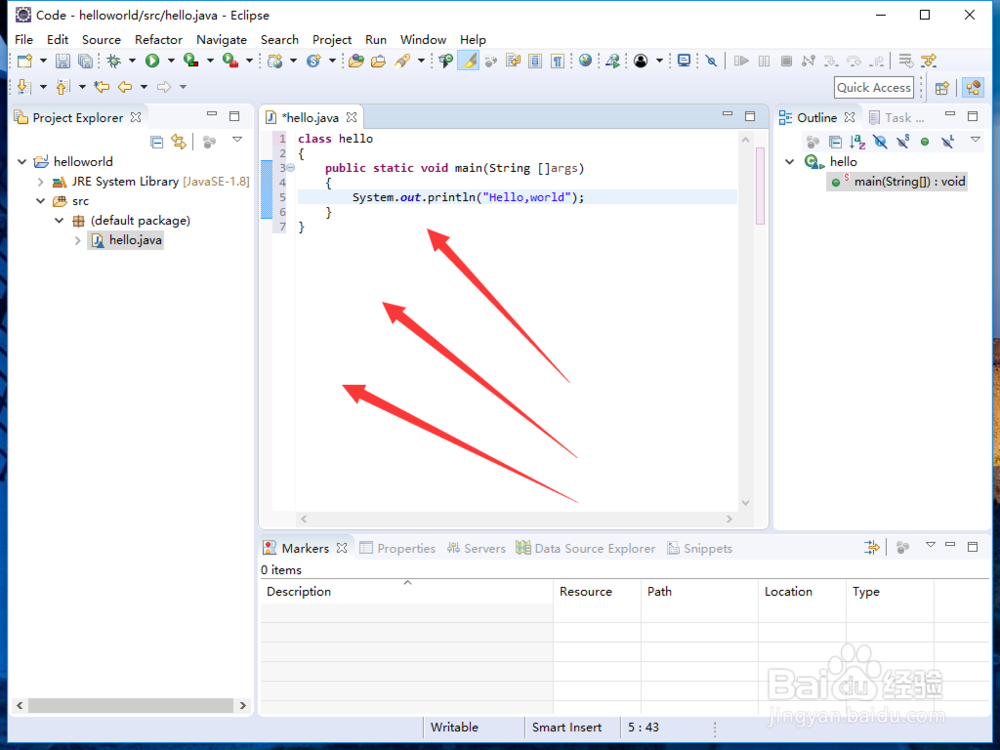
12、点击运行,点击确定

13、下面的控制台就会出现结果!

